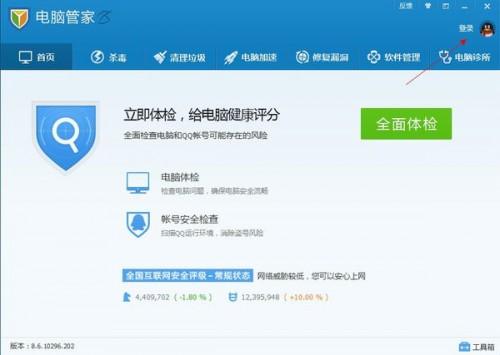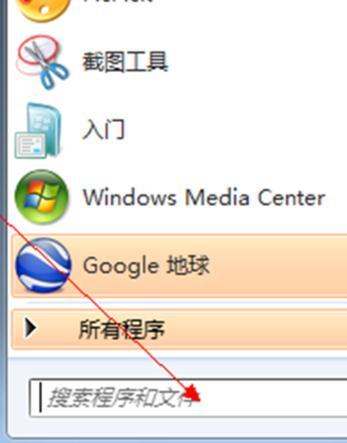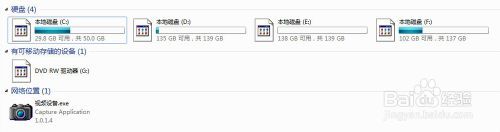电脑屏幕分辨率怎么调?(电脑屏幕分辨率怎么调回默认)
时间:2024-07-20人气:作者:佚名

很多网友有这样的疑问“电脑屏幕分辨率怎么调?”,所以国美小编总结了有关调节电脑屏幕分辨率的相关知识,现在和大家一起分享。
也许有朋友说,如此简单的问题还用说吗,今天讨论是分辨率的多种调整方法,以及无法调整分辨率以及调整分辨率出现的问题,希望对新手朋友有所帮助。

分辨率又称解析度,一般理解为屏幕显示像素的多少,以1024*768为例,这个分辨率表达的意思是,屏幕将有横向1024行竖向768行点阵组成,我们看到的各种文字、图片、窗口等都是有这些一个个的点阵组成。一般认为,屏幕分辨率越高图像的精细度越高,但是,并不是每一个显示屏都能支持无限的高,相反,过高的分辨率设置会使文字和图像变小影响观察效果,更有甚,过高的分辨率还会使屏幕无法显示,变成黑屏。
调节分辨率的三种方法:
方法1、这是最常规的方法:右键桌面空白处,选择“属性”—“设置”,在设置标签的窗口左下方有一个“屏幕分辨率”,向左右拖动控制块就可以改变屏幕的分辨率(每次拖动注意下面的数字),确认某一个分辨率数值之后就可以点击“确定”。
方法2、(以Intel显卡为例)右键桌面空白处,选择“显示器模式”—“真彩色”—“1024 * 768”(此处根据需要选择,但不建议太高)等。
方法3、(以Intel显卡为例)右键桌面空白处,选择“属性”—“设置”,在设置标签的窗口右下方有一个“高级”—“适配器”—“所有模式”,选择一种合适的模式组合即可(特别注意不要选择太高的刷新率赫兹数)。
无法调整分辨率怎么办?
一般的显示分辨率是可以调整的,最少会有2-3个调整的空间,如果不让调整多数是显卡驱动的问题,或者处于安全模式。
如果是处于安全模式,你可以选择重新启动,按F8选择“最近一次的正确配置”,进入正常的桌面;如果是正常启动可以考虑显卡驱动是否有故障,这一点,你可以通过右键“我的电脑”—“属性”—“硬件”—“设备管理器”查看显卡项目前是否有感叹号和问号来判断是否是显卡驱动的问题,如果有,重新安装一遍显卡驱动。
以上为大家介绍的就是比较常遇到的关于电脑分辨率的问题,一般每台电脑都有一个最佳分辨率,大家可以尝试修改到自己觉得最满意的即可。
最新文章

鼠标接过别人的电脑后就无法在自己的电脑上使用了怎么办 1:关闭电脑,拨下鼠标键盘. 2:重新插上键盘鼠标,注意键盘和鼠标的位置不要插反,键盘在靠边的位置,鼠标在
(0)人喜欢2024-07-20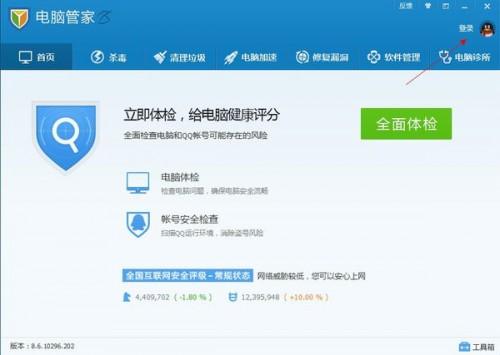
QQ电脑管家怎样可以加速两天 目前,电脑管家的加速特权是每天可以为用户额外增加一个活跃天数,只需登录即可,如下图: 若使用手机QQ在线6小时,获得QQ自身的一个
(0)人喜欢2024-07-20
电脑开机时噪音大怎么办? 首先我们想到自然是电源的风扇,因为它是电脑噪音的主要来源之一,电脑在长时间使用的情况下会在电源风扇上积攒很多的灰尘,相信很多朋友都深有
(0)人喜欢2024-07-20
两台电脑不在同一个工作组能访问吗? 两台电脑不在同一个工作组是能访问的,只要两个电脑IP地址在同一个网段并且采用同一个网关地址就行了!
(0)人喜欢2024-07-20

电脑屏幕分辨率怎么调? 很多网友有这样的疑问"电脑屏幕分辨率怎么调?",所以国美小编总结了有关调节电脑屏幕分辨率的相关知识,现在和大家一起分享. 也许有朋友说,
(0)人喜欢2024-07-20
鼠标接过别人的电脑后就无法在自己的电脑上使用了怎么办 1:关闭电脑,拨下鼠标键盘. 2:重新插上键盘鼠标,注意键盘和鼠标的位置不要插反,键盘在靠边的位置,鼠标在
(0)人喜欢2024-07-20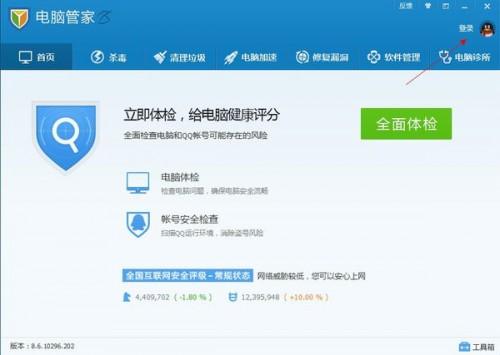
QQ电脑管家怎样可以加速两天 目前,电脑管家的加速特权是每天可以为用户额外增加一个活跃天数,只需登录即可,如下图: 若使用手机QQ在线6小时,获得QQ自身的一个
(0)人喜欢2024-07-20
电脑开机时噪音大怎么办? 首先我们想到自然是电源的风扇,因为它是电脑噪音的主要来源之一,电脑在长时间使用的情况下会在电源风扇上积攒很多的灰尘,相信很多朋友都深有
(0)人喜欢2024-07-20